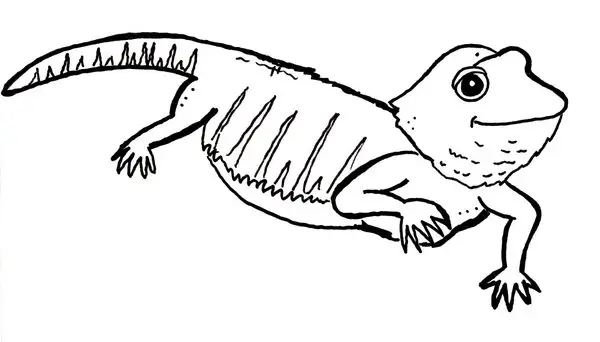Obeleživači (tzv. Bookmarks) u PDF-u se uglavnom koriste za podelu dokumenta ili knjige na delove ili glave, kako bi lakše mogli da se snađemo. Ali mogu da služe i kao neki lični podsetnik. Umesto da pamtimo šta se nalazi na kojoj stranici, samo je snimimo kao zaseban obeleživač i damo joj odgovarajuće ime.

Nažalost, dva čitača za PDF koja najčešće pominjemo na blogu, Adobe čitač i Sumatra, nemaju mogućnost dodavanja i izmene obeleživača. Zato vam danas predstavljamo druga dva, koja su takođe dobrog kvaliteta, a sve to podržavaju.
1) Foxit čitač za PDF
Tokom instalacije vodite računa da ne instaliranje Foxitov plaćeni proizvod. Njihov čitač je sasvim dobar. Radi isto što i Adobe, osim što ima drugačiji interfejs.
Obeleživače dodajete tako što stanete na stranu za koju želite da služi obeleživač, kliknete na Bookmarks, pa na plusić, kao na slici. Svaki drugi dodajete na isti način. Bitno je da budete na stranici koja služi kao nova stavka.

Pored dodavanja, možete ih i menjati ako kliknete desnim tasterom miša. Na primer, dozvoljeno je da ih obrišete (Delete), preimenujete (Rename), obojite u drugu boju (Properties) itd.

Sve je veoma jednostavno.
Na kraju sačuvajte promene klikom na Save. Novonapravljeni obeleživači će biti vidljivi u svakom drugom programu.
2) PDF X-Change Viewer
Ovaj program je veoma hvaljen na internetu. Ima veliki broj obožavalaca. Mi sad nismo bili toliko impresionirani, ali ipak savetujemo da ga isprobate, naročito ako ste napredan korisnik. Ima neke jedinstvene funkcionalnosti.
Dakle, prvo uključite prikazivanje obeleživača.

Potom je postupak isti kao i u prethodnom slučaju.

Desni taster miša je za izmenu.

Jedina razlika je u činjenici, što ovde obeleživač može da služi kao akcija, na primer za otvaranje veb stranica. To se nalazi u meniju Properties.
Kratko podsećanje – Izmena podrazumevanog programa za otvaranje PDF-a
Ako vam se u procesu isprobavanja novih čitača, promenio podrazumevani program, to lako menjate. Desni klik mišem na bilo koji dokument u PDF formatu, pa na Properties (Postavke).

I tu kliknite na Izmeni u sekciji Otvori pomoću (Open with). Sa ponuđenog spiska izaberite program koji želite da ubuduće koristite.

The post Kako dodati obeleživač u PDF dokument? appeared first on Internet Zanatlija.